
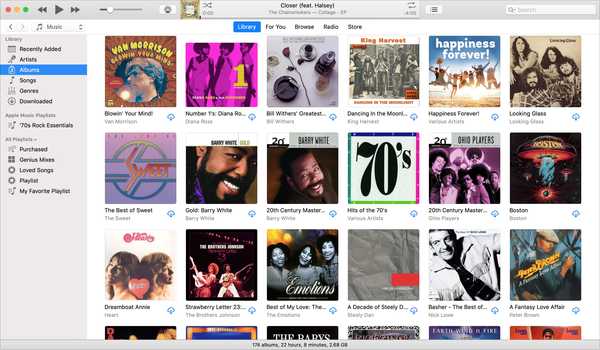
Con toda la música que tienes en tu biblioteca, puede ser difícil encontrar lo que buscas. Por lo tanto, tomarse unos minutos para ajustar las opciones que ve y las formas en que puede ordenarlo vale la pena. Es posible que prefiera elegir música por género, artista o álbum. O tal vez siempre te diriges a tu lista de canciones.
Independientemente de cómo decida reproducir su música, asegúrese de que su biblioteca esté configurada para facilitarle la tarea. Te mostramos cómo ordenar tu biblioteca de música en iTunes como quieras.
Ajuste las opciones de visualización para su biblioteca de música
Para obtener las opciones de clasificación que desea, debe comenzar ajustando las opciones de vista. Esto le permite elegir lo que ve para sus secciones de artistas, álbumes, canciones y géneros. Tenga en cuenta que algunas secciones ofrecen más opciones de visualización que otras..
Para cada sección, haga clic en Ver > Mostrar opciones de vista desde la barra de menú.
Artistas: Las opciones de visualización para artistas incluyen título, género, año y calificación. Además, puede seleccionar entre orden ascendente o descendente y marcar la casilla de Compilaciones de grupo si lo desea. Hacer cambios aquí cambia inmediatamente el orden de clasificación para la sección Artistas.
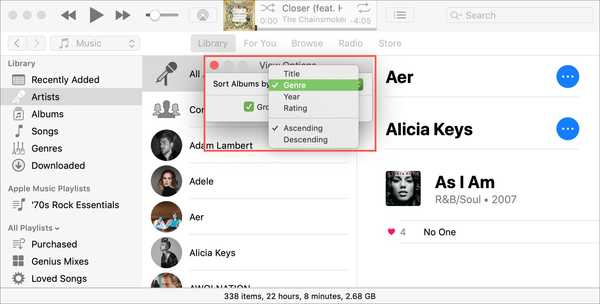
Álbumes: Para sus álbumes, puede elegir entre una vista de lista o cuadrícula. Luego, seleccione la primera capa de clasificación con las mismas opciones disponibles que con Artistas. A continuación, el Álbumes La sección le permite elegir una segunda capa de clasificación. Esto le permite realmente profundizar en cómo se clasifica esta sección, y nuevamente, los ajustes aquí cambian el orden de clasificación de inmediato.
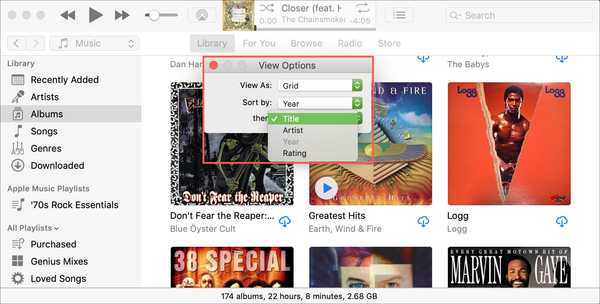
Canciones: Esta sección realmente le permite tomar el control de las opciones que ve y cómo puede ordenar. Comience en la parte superior seleccionando el orden de clasificación principal. Luego puede elegir ver las categorías en música, personal, estadísticas y archivo. Además, puede ajustar la clasificación y otras categorías misceláneas hacia abajo.
Dado que hay muchos detalles disponibles para el Canciones sección, tómate tu tiempo y marca las casillas de lo que realmente quieres ver.
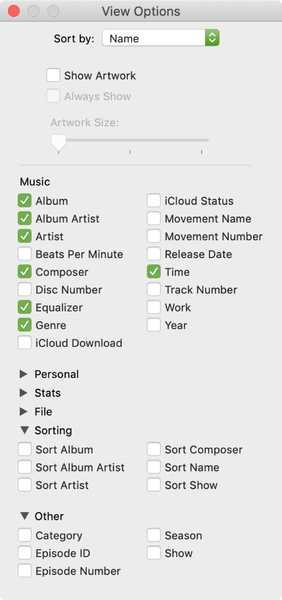
Géneros: La sección Géneros tiene opciones similares a las de Artistas. Simplemente elija el orden de clasificación de los álbumes por título, artista, año o calificación.
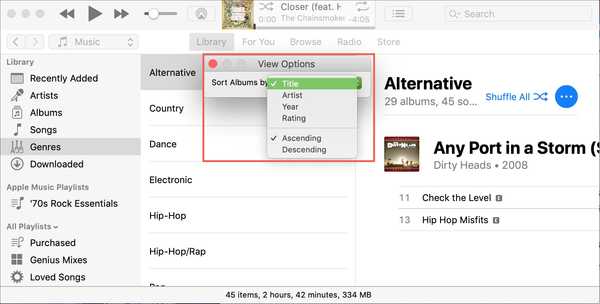
Cambiar el orden de clasificación para su biblioteca de música
Ahora, puede cambiar fácilmente el orden de clasificación para cada sección de su biblioteca haciendo clic en Ver > Ordenar por desde la barra de menú. Entonces, cualquier ajuste que haga en el Mostrar opciones de vista la configuración se puede cambiar rápidamente aquí también.
La verdadera conveniencia de ajustar el Mostrar opciones de vista como se describió anteriormente es cuando se trata de Canciones sección.
Notarás cuándo estás en esa sección y seleccionas Ordenar por, las opciones que eliges en Mostrar opciones de vista mostrará.
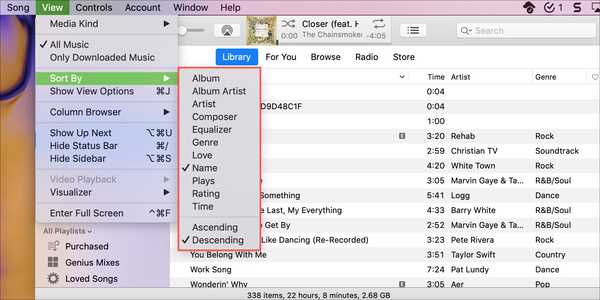
Las otras secciones no ofrecen esto, por lo que es algo que definitivamente debería aprovechar si usa su Canciones sección más.
También verás eso cuando estés en el Canciones área, puede hacer clic en los encabezados en la parte superior para ordenar. De nuevo, las opciones que eliges en Mostrar opciones de vista área es lo que verá y podrá ordenar por.
Envolviendolo
Cambiar las opciones de visualización y el orden de clasificación de su biblioteca de música puede ahorrarle mucho tiempo más tarde. Podrás encontrar la canción, el artista o el álbum que te apetece mucho más rápido. Y, dado que puede ordenar su biblioteca de la forma que desee, vale la pena dedicar unos minutos a su tiempo..
¿Cómo te gusta ordenar tu biblioteca y a qué sección te diriges más? Para mí, siempre voy a la sección de Canciones y generalmente ordeno por nombre o artista, por lo que las opciones flexibles son ideales. Que pasa contigo?











